2.1. Собираем инструментарий
2.1. Собираем инструментарий
Живописцу для плодотворной работы нужны правильно подобранные кисти, веб-дизайнеру – «железо» и «софт». Начнем с описания аппаратного обеспечения для ПК, отвечающего задачам веб-дизайна. Прежде всего, поговорим о «мозге» компьютера, то есть о центральном процессоре. Как вы помните, он находится в системном блоке и управляет всеми устройствами, к системному блоку подсоединяемыми (так называемая периферия), по программе, написанной людьми. Проверьте технические параметры вашей ПЭВМ: скорость действия безупречного процессора должна составлять 1,5–1,7 ГГц (скорость электронных устройств измеряется в герцах, поскольку выражается через частоту передачи данных). Подобную скорость развивают в первую очередь Pentium 4 и Athlon.
При использовании нескольких «тяжелых» графических пакетов показано применять процессор Pentium 4 со скоростью 2,0 ГГц. То есть такая высокая скорость целесообразна при создании сложных, объемных рисунков (3D графика). Но в целом веб-дизайн – не место для 3D, вряд ли вам предстоит столкнуться с ней на практике. Когда вы станете мастером, то будете бежать от объема без оглядки и отговаривать своих клиентов от использования объемных картинок. Почему? Во-первых, подобные рисунки отягощают сайт, замедляют его загрузку и, как следствие, делают непривлекательным для визитеров. Во-вторых, изображение на экране все равно плоское, двухмерное. Трехмерные картинки возможны лишь в голографических технологиях лазерной живописи, а значит, 3D – это оптическая иллюзия. И такая иллюзия по-разному выглядит на разных мониторах, причем иногда принимает совершенно нелепый вид и даже мешает гостю пользоваться интерфейсом.
Ничуть не менее важен объем оперативной памяти RAM и свободной памяти (емкости) винчестера. Оперативной называется краткосрочная память ПК, которая представляет собой способность «держать в уме» сведения, находящиеся непосредственно в процессе обработки. Если сравнивать машину с человеком, то Юлий Цезарь обладал колоссальной оперативной памятью, поскольку якобы умел делать семь дел одновременно. Кто-то может делать только два дела одновременно: обрабатывать картинку в Фотошопе и строить планы на выходные. Кое-кто не умеет даже этого, у таких людей «оперативная память» хуже. Свободная память винчестера – это весь объем сведений, хранящихся на ПК (винчестер в данном случае – не американская винтовка, а жесткий магнитный диск). У человека винчестеру соответствует долгосрочная память, куда откладываются воспоминания обо всех событиях в жизни, обо всех прочитанных книгах, обо всех скачанных с Интернета файлах и т. д.
Минимальные требования к вашему компьютеру – более 250 МБ оперативной памяти и свыше 1 ГБ свободного места на диске. Откуда узнать такие вещи? Из бумажек, которыми вас снабдили в магазине. Или можно спросить у самого ПК. Запустим компьютер, а когда он загрузится, через меню «Пуск» выйдем к «Панели управления», на которой кликаем на надпись «Система и ее обслуживание» (названия на разных машинах могут немного разнится, но не думаю, что принципиально). Здесь записывается марка процессора, его быстродействие и объем RAM. О количестве свободного места сообщит Проводник: откройте его и наведите курсор сначала на диск С, а потом на диск D – появятся поочередно таблички с указанием емкости этих двух секторов винчестера.
Заметим, что иногда полезно осведомляться о памяти у самого ПК, поскольку продавцы при заполнении бумажек могут либо сделать какую-нибудь ошибку, либо просто соврать. Причем не из своекорыстных намерений, а просто по невежеству. К сожалению, до сих пор великое множество людей, работающих с ПК, никак не могут привыкнуть к тому факту, что двоичная система счисления, основанная на нуликах и единичках, принципиально отличается от десятичной. Заполняя технические бумажки, продавец думает, будто гигабайт памяти равен не 1024 ? 1024 ? 1024 = 1 073 741 824 байтам, как оно есть на самом деле, а ровно миллиарду (109) байтов. Отсюда берутся неточные цифры в технической документации, вводящие юзера в заблуждение.
Из недр системного блока выходим на периферию ПК, и в первую очередь обратим взоры наши к монитору, которому и в дальнейшем предстоит приковывать взоры юзера на протяжении всей последующей долгой творческой жизни. Требования к монитору не столь суровы, как к процессору, однако они есть. Прежде всего, следует определиться, какой из двух базовых типов дисплеев предпочесть – на жидких кристаллах или классический, с электронно-лучевой трубкой (кинескопом). Если вы планируете заниматься не только веб-дизайном, но еще и профессиональной полиграфией, то ваш выбор однозначен – кинескоп, причем откалиброванный. Для рядового «вебиста» вполне сгодится жидкокристаллический.
Сразу отвечу на вопрос почему. Дело в том, что веб-дизайнеру не столь важен визуальный контроль цвета. На разных мониторах цвета всегда передаются по-разному, вот почему вашу страничку другие пользователи все равно не смогут увидеть такой, как вам хотелось бы. Решить эту проблему хотя бы частично позволяет не настройка экрана и не калибровка, а использование при обработке рисунков GIF и JPEG режима «for Web», когда используемые цвета изображения кодируются так, чтобы мало-мальски прилично отображаться на любом дисплее. Так, рекомендуется пользоваться цветовыми палитрами Safe Web Color Pallete, считающимися безопасными для web. Кроме того, в наиболее популярном графическом редакторе Фотошоп (Adobe Photoshop), кажется, начиная с версии 7.01, существует режим сохранения обработанной картинки Save for Web («Сохранить для Интернета»; находится юзером через меню File – «Файл», см. рис. 9). Впрочем, это мало влияет на цвет, в большей степени на сжатие рисунка.
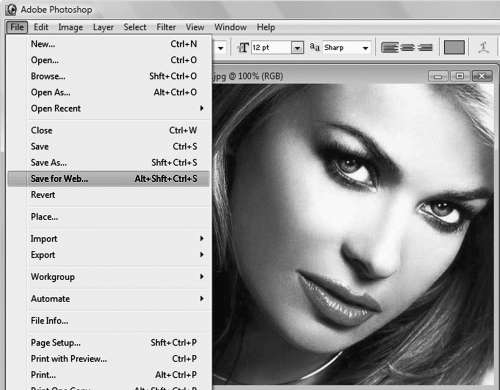
Рис. 9. Сохранение рисунка для Web
В случае покупки монитора с кинескопом нелишне будет обратить внимание на тип трубки и размер маски. Предпочтением пользуются типы кинескопов вроде Black Matrix, Black Planar и Black Trinitron. В последнее время среди продавцов появилась мода рекламировать сверхплоские экраны указанных марок. Нужно знать, что плоский экран для трубки – недостаток, небольшая кривизна физически необходима электронному лучу для создания наиболее качественного изображения. Поэтому покупаться на такую рекламу нельзя. Зато сверхчерные кинескопы (Black) действительно обеспечивают высокое качество изображения. Теперь о теневой маске. Это конструкционный элемент электронно-лучевой трубки, обеспечивающий нормирование растра. Сегодня невыгодно пользоваться кинескопами с размером маски свыше 0,28 мм. В оптимуме нужно брать дисплей с маской кинескопа 0,26-0,28 мм.
Экран любого – как жидкокристаллического, так и классического – дисплея может иметь разное разрешение, измеряемое в пикселах[10] и задаваемое свойствами маски и люминофорного покрытия. Наиболее часто встречаются разрешения 640 ? 480, 800 ? 600, 1024 ? 768, 1260 (1200) ? 800, 1280 ? 1024. Сразу скажем, что 640 ? 480 и 800 ? 600 безнадежно устаревают, полноценная работа с подобным разрешением экрана невозможна. Умный веб-дизайнер вынужден приобретать дисплей с максимально возможным разрешением и научиться копаться в настройках своего ПК, чтобы периодически менять показатель разрешения: с максимума понижать до минимума. Это позволит увидеть готовый сайт глазами других пользователей – как самых «продвинутых», так и безнадежно «отсталых».
Перейдем к CD- и DVD-ROMам. Человек, который сделал веб-дизайн своим бизнесом, обязан вложить деньги в ПК и приобрести для него два накопителя – и CD-, и DVD-ROM. Дело в том, что на оба будут приходиться высокие нагрузки, так что если использовать только DVD, то устройство долго не протянет. DVD понадобится для работы с тяжелыми файлами, в особенности видео, для создания коллекций и хранения наработанных материалов, от которых приходится периодически очищать винчестер. СD полезен в повседневной рутине: записи готовых проектов заказчику, инсталляции программок и т. д.
Выбор мышки и ее коврика – тоже занятие непростое. Здесь важно учесть ряд специфических моментов, одним из которых является баллистический эффект, как называется зависимость между точностью позиционирования и скоростью движения устройства. Большинство современных мышей обладают баллистическим эффектом в пределах от 200 до 900 DPI, причем «вебист» должен отдавать предпочтение мышам с наиболее высоким DPI. При создании игровых сайтов, например он-лайн казино, показано использовать мыши со значением баллистического эффекта 900-1000 DPI и выше.
Далее стоит принять во внимание разницу между оптическими и «шариковыми» (оптико-механическими) мышами. Механические мыши неудобны тем, что их нужно периодически открывать и чистить. Оптические– тем, что для их эксплуатации желательно использовать специальный коврик (с другим они станут работать хуже). Повреждение коврика для оптической мыши означает появление неполадок в ее работе. Впрочем, и механическим мышам желательно покупать особые коврики – «махровые», поскольку такие увеличивают сроки службы устройства. Вместе с тем оптическая мышь обладает большими достоверностью и надежностью.
Добавим к сказанному, что в последнее время стало модным снабжать продаваемых мышат комплектом экзотических драйверов (программок), расширяющих возможности устройства. Во-первых, такие драйверы не всегда совместимы с «родным» программным обеспечением ПК. Во-вторых, они занимают большой объем памяти, который лучше забить чем-то более полезным. А в-третьих, драйвер мыши по-настоящему исправно работает, если является резидентской («родной») программой.
И напоследок скажем пару слов про такое жизненно необходимое устройство, как модем. С ним вы уже знакомы, поскольку именно он трансформирует цифровой сигнал ПК в аналоговый импульс, пригодный для движения через телефонную сеть. И здесь встает вопрос о том, какой из двух типов модемов выгоднее для профессиональной работы в Сети – встроенный или внешний. Разумеется, внешний. Конечно, он путается под руками, а подчас и под ногами и мешает своими бесчисленными проводами, но этот факт лишь заставляет нас признать необходимость наводить порядок на рабочем месте. Неумелой швее и иголка с ниткой шить мешают: эта народная пословица – про неаккуратных «вебистов». На прибранном столе модем путаться под руками не станет. Вдобавок внутренний модем обладает следующими минусами:
> когда он не используется, на его схему все равно подается напряжение, что приводит к износу устройства;
> он лишен светодиодных индикаторов LED, что снижает возможности контроля за его состоянием;
> его перенастройка возможна лишь путем разборки корпуса и снятия карты модема, что создает массу неудобств.
Сказанное не значит, что внутренние модемы плохи. По причине относительной дешевизны и существенной компактности они хороши для тех, кто неактивно работает в Сети. Но веб-дизайнер к числу этих счастливцев явно не относится.
Более 800 000 книг и аудиокниг! 📚
Получи 2 месяца Литрес Подписки в подарок и наслаждайся неограниченным чтением
ПОЛУЧИТЬ ПОДАРОКДанный текст является ознакомительным фрагментом.
Читайте также
Приложение Инструментарий
Приложение Инструментарий В 1978 году я работал в Teradyne над телефонной тестовой системой, о которой упоминал ранее. Система состояла примерно из 80 тысяч строк кода ассемблера M365. Исходный код хранился на магнитных лентах.Ленты напоминали 8-дорожечные стереокассеты,
Mint: фирменный инструментарий
Mint: фирменный инструментарий Редкий дистрибутив из числа тех, что носят это гордое имя по праву, не обзаводится более или менее полным набором системного инструментария, специфичного только для него (в дальнейшем я буду называть такие инструменты фирменными). Не
Собираем пожертвования
Собираем пожертвования Один из самых легких способов заработка на блоге — собирать пожертвования. Механизм заработка очень прост: блогер размещает кнопку или виджет с просьбой пожертвовать деньги на что-нибудь и желающие помочь переводят деньги через сторонний
Инструментарий управления Windows
Инструментарий управления Windows Служба предоставляет информацию о конфигурации компьютера, установленных на нем программ и служб всем программам, которым она необходима для корректной работы. После отключения данной службы программы, которым необходима информация,
Кулинария: собираем рецепты
Кулинария: собираем рецепты Нет ни одного человека, который не любил бы вкусно поесть. Любят это даже те, которые на диете. Кулинария для многих является искусством, где можно постоянно совершенствоваться. А как иногда хочется приготовить новое блюдо, удивить своих
14.4.2.1. С++ учебный пример: инструментарий Qt
14.4.2.1. С++ учебный пример: инструментарий Qt Интерфейсный инструментарий Qt представляет собой замечательный пример успеха С++ в современном мире программ с открытым исходным кодом. Инструментарий предоставляет комплект элементов управления, а также API для написания
Упражнение 2. Собираем сцену
Упражнение 2. Собираем сцену В этом упражнении описано, как собрать несколько объектов в один файл. В данном случае закончим создание дизайна помещения.1. Откройте файл Стандартное освещение.max. Сначала соберем гостиную. Там будут располагаться диван, два кресла, столик и
14.4.2.1. С++ учебный пример: инструментарий Qt
14.4.2.1. С++ учебный пример: инструментарий Qt Интерфейсный инструментарий Qt представляет собой замечательный пример успеха С++ в современном мире программ с открытым исходным кодом. Инструментарий предоставляет комплект элементов управления, а также API для написания
Интерфейс и инструментарий
Интерфейс и инструментарий Любой пользователь после запуска программы видит ее пользовательский интерфейс, который мы рассмотрим в данном разделе.Рабочий интерфейс Word 2007, предлагаемый по умолчанию, показан на рис. 2.1. Рис. 2.1. Рабочее окно Word 2007Среди основных элементов
Собираем ноутбук самостоятельно
Собираем ноутбук самостоятельно Первыми выпустила портативные компьютеры Compaq (сейчас принадлежит Hewlett-Packard). Назывались они лэптопами, имея габариты чемодана, ручку для переноски и встроенный в крышку ЭЛТ-монитор (фактически использовались настольные компоненты, только
Джон Роуз: «Мы собираем людей вместе»
Джон Роуз: «Мы собираем людей вместе» Автор: Леонид Левкович-МаслюкДоктор Джон Роуз, директор Центра им. Маршалла, отвечал на вопросы «КТ» в парадном кабинете, украшенном многочисленными сувенирами от выпускников, а также изображениями знаменитого соотечественника
Инструментарий apt
Инструментарий apt Набор apt (Advanced Packaging Tools) – это программный комплекс, охватывающий все стороны управления пакетами. Он включает в себя почти десяток команд, тесно переплетающихся друг с другом. Так, назначение команды apt-cache – в получении информации о пакетах, причем не
Собираем пакеты
Собираем пакеты Ну что ж, от теории плавно перейдем к практике. Ведь чтобы научится что-то хорошо защищать, необходимо взломать это. Нижеследующий текст никоим образом нельзя расценивать как руководство к действию. Материал приведен исключительно в ознакомительных
Собираем все вместе
Собираем все вместе После введения в базовые механизмы ОО-вычислений настало время ответить на вопрос, каким образом можно построить исполняемую систему на основе отдельных
Инструментарий
Инструментарий Для изучения макро-вирусов понадобится некоторое программное обеспечение. В качестве «полигона» необходим MS-WORD версии 6.0 или выше. Для изучения зашифрованных макросов может пригодиться дизассемблер макросов (автор AURODREPH из VBB). Для более полного понимания